CDR使用立体化的斜角修饰边工具制作漂亮的立体五角星
软件云 人气:0在CDR立体化工具中的使用斜角修饰边工具是非常好很的一个工具,可以使用你本来很一般的立体图形一下就变漂亮的图形。今天小编为大家分享CDR使用立体化的斜角修饰边工具制作漂亮的立体五角星方法,一起来看看吧!
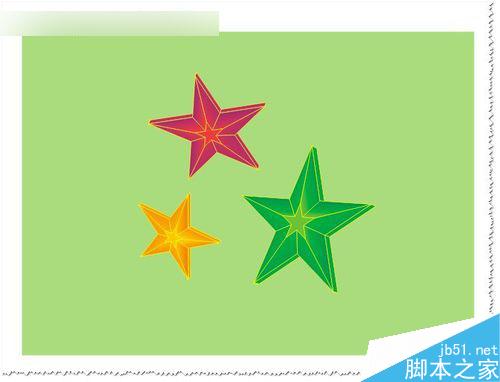
方法/步骤
1、如果用五角星使用一般立体化,她所表现出来的图形效果就会非常的一般没有什么特别之处。如图
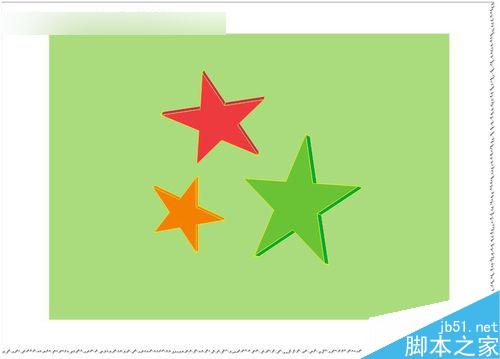
2、如果你在立体化的图形加上——使用斜角修饰边工具的话效果就会差别非常的大——图形效果漂亮多了。如图
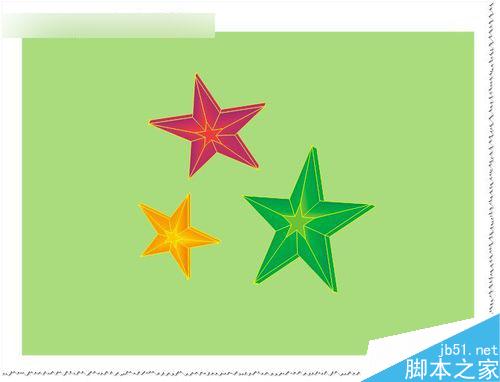
3、现在主要讲解使用斜角修饰边工具是如何使用及一些技巧方法?简单的立体化及使用斜角修饰边的立体化的效果对比。如图
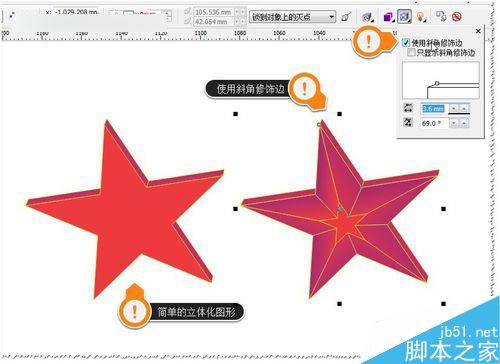
4、使用斜角修饰边工具——对数值的调节会产生不同的效果的。如图
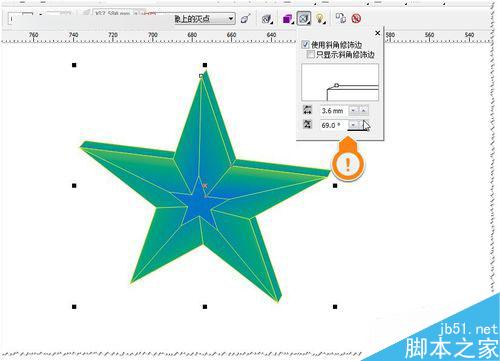
5、还可以只显示斜角修饰边——那么原来的立体图形就会不显示了。如图
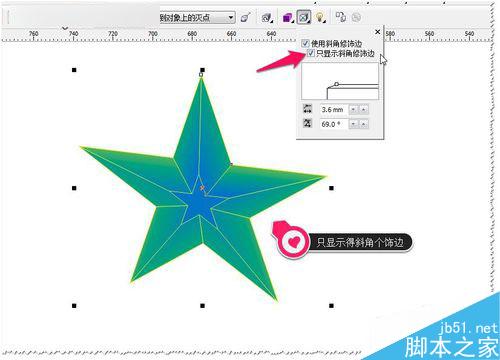
6、在使用斜角修饰边——有个斜角交互式显示的窗口——可以在这个窗口拉动控制点就可以改变斜角修饰边。如图
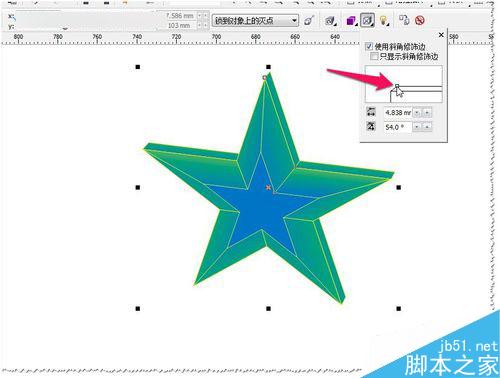
7、使用斜角修饰边工具数值参数——1.斜角修饰边深度。2.斜角修饰边角度。这个两个参数:1.斜角修饰边深度——就是拉伸的高度。2.斜角修饰边角度——就是倾斜的角度。如图
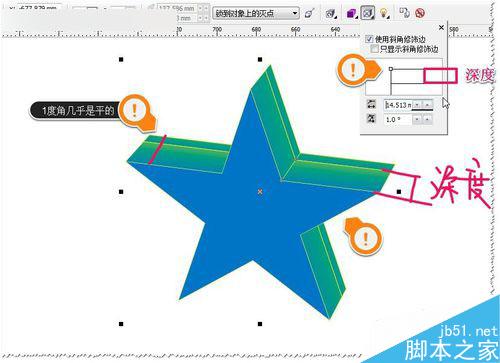
8、斜角边还可以改为纯色——(只显示斜角边)那应该怎么改变斜角边的颜色呢——选颜色,进入使用递减的颜色——斜角边颜色。如图
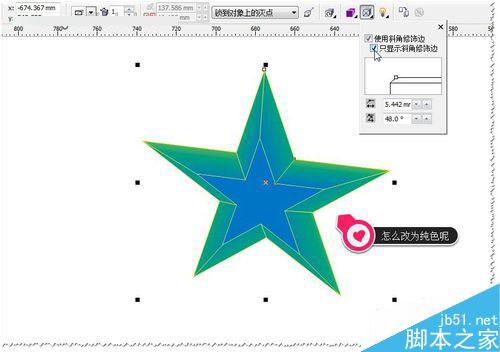
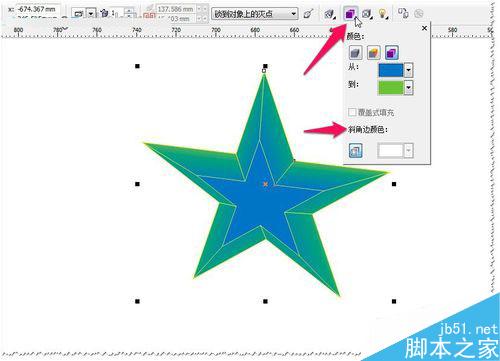
9、在斜角边颜色下有个斜角边标志,点这个标志就可以选择自己喜欢的斜角边颜色了。比如:改为红色。如图
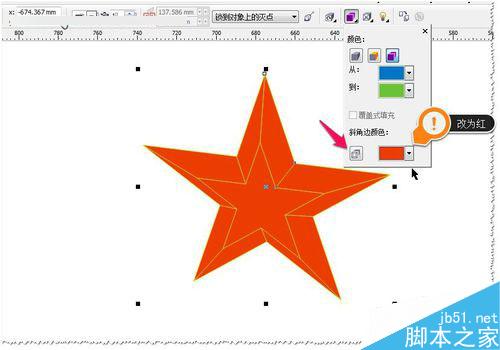
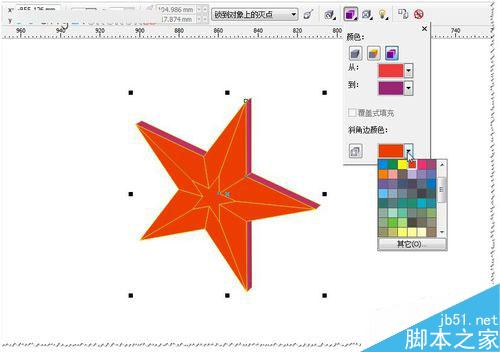
10、如果不想显示为纯色的斜角边颜色,可以点斜角边标志关掉斜角边颜色——就会返回原来的效果了。如图
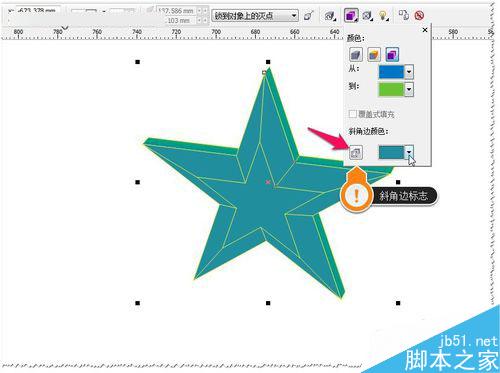
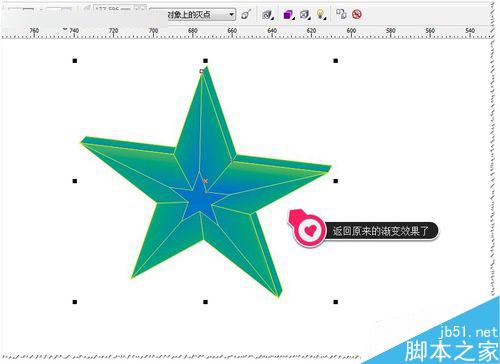
11、如果有那里不懂的可以发疑问过来或者查看之前的经验章节工具使用及实例。
多多尝试,熟练工具吧。你也可以做个漂亮的立体的图形!如图
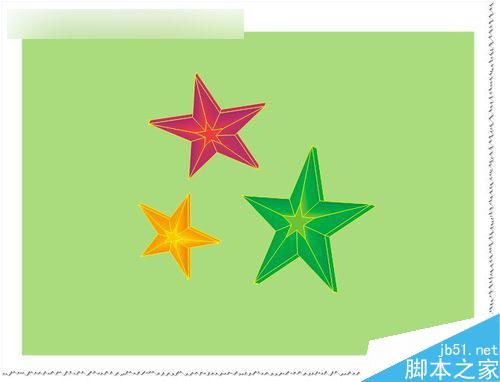
以上就是CDR使用立体化的斜角修饰边工具制作漂亮的立体五角星方法介绍,是不是很简单啊,希望这篇教程大家能够喜欢!
相关阅读:CDR利用立体化工具绘制漂亮的立体五角星
加载全部内容